Vue de la réclamation
- Joindre un fichier de réclamationexistant à une affectation
La fonction Vue de la réclamation vous permet de gérer plusieurs affectations liées au même fichier de réclamation et fournit un aperçu des activités associées à chacune des affectations.
Accéder à la Vue de réclamation
Lorsque vous affichez une affectation dans Détails de l’affectation, une barre Vue de réclamation apparaît le long du côté gauche de l'écran. Vous pouvez cliquer sur la barre pour développer ou réduire la Vue de réclamation.
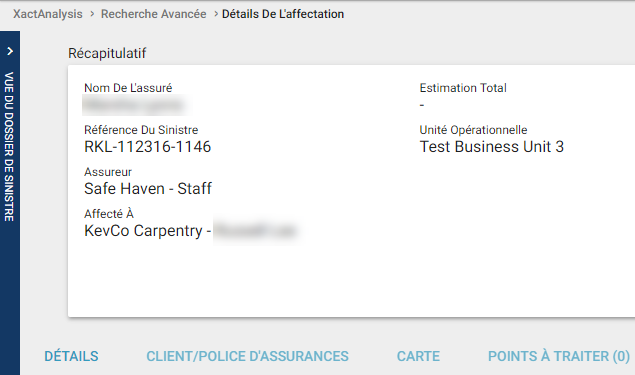
Joindre ou créer un fichier de réclamation
Si l’affectation actuelle n’est pas connectée à un fichier de réclamation, les liens apparaissent dans Vue de réclamation afin que vous puissiez joindre l’affectation à un fichier de réclamation existant ou en créer un nouveau pour l’affectation.
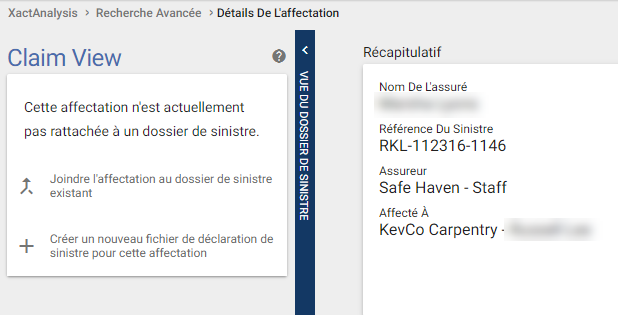
Joindre un fichier de réclamationexistant à une affectation
- Cliquez sur Joindre l'affectation au fichier de réclamation existant La boîte de dialogue Ajouter au fichier de réclamation apparaît.
- Entrez vos paramètres de recherche dans le champ Numéro de la réclamation, Numéro de la police ou Nom du titulaire de la police.
- Cliquez sur Rechercher.
- Sélectionnez une réclamation dans la liste des résultats et cliquez sur AJOUTER À LA RÉCLAMATION.
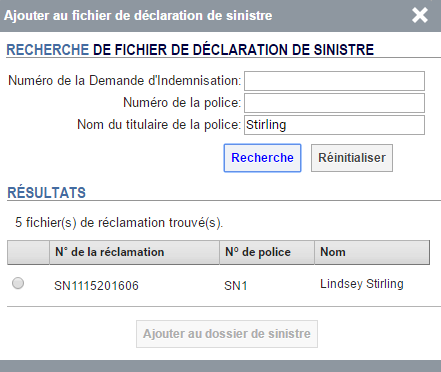
Créer un nouveau fichier de réclamation pour cette affectation
Lorsque vous sélectionnez Créer un nouveau fichier de réclamation pour cette affectation, un nouveau fichier est créé dans Vue de réclamation avec un numéro de réclamation unique.
Renseignements concernant le fichier de réclamation
La section supérieure de la Vue de réclamation contient des informations générales concernant le fichier de réclamation. Ces informations proviennent de la première affectation jointe. Les champs de Type de sinistre, de Date du sinistre et de coordonnées sont renseignés par l’affectation jointe avec la date la plus récente de sinistre. Vous pouvez développer ou réduire cette section en cliquant sur  à droite des informations.
à droite des informations.
N° de la réclamation
La combinaison unique de lettres et nombres utilisée pour identifier le fichier de réclamation.
N° de police
Le numéro de police du titulaire.
Domicile, Entreprise ou Téléphone portable
Les numéros de téléphone privé, professionnel ou portable fournis pour le client.
Type de sinistre
Le type de sinistre pour l’affectation jointe avec la date la plus récente du sinistre.
Date du sinistre
La date de sinistre la plus récente parmi les affectations jointes.
Total
La somme des totaux des estimations pour toutes les affectations jointes.
Modifier des données de fichier de réclamation
Si vous disposez du droit concernant les applications Modifier des données de fichier de réclamation, vous pouvez modifier les champs Nom du titulaire de la police, N° de la réclamation, N° de police en cliquant sur l’icône ![]() qui apparaît lorsque vous passez la souris sur ces champs. Le reste des champs est renseigné par l’affectation jointe avec la date la plus récente du sinistre.
qui apparaît lorsque vous passez la souris sur ces champs. Le reste des champs est renseigné par l’affectation jointe avec la date la plus récente du sinistre.
Section Aperçu
La section Aperçu fournit un tableau interactif contenant des informations générales provenant de chacune des affectations jointes. Vous pouvez cliquer sur l’en-tête Aperçu dans Vue de réclamation pour développer ou réduire la section.
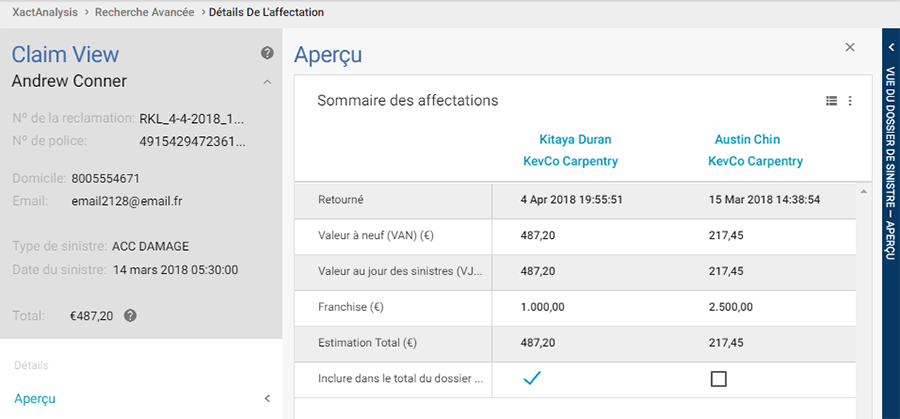
Sélectionner les lignes à afficher
Vous pouvez cliquer sur  dans le coin supérieur droit du tableau pour sélectionner les attributs d'affectation ou les statuts à afficher sous forme de lignes dans le tableau.
dans le coin supérieur droit du tableau pour sélectionner les attributs d'affectation ou les statuts à afficher sous forme de lignes dans le tableau.
Afficher les affectations dans Détails de l'affectation
Vous pouvez cliquer sur l'en-tête de la colonne d'une affectation dans la table pour afficher cette affectation dans Détails de l'affectation.
Sélectionner les affectations à inclure dans le total
Vous pouvez sélectionner ou désélectionner les cases à cocher dans la ligne Inclure dans le total du dossier de sinistre pour déterminer les affectations qui sont incluses lors du calcul du total du dossier de sinistre.
Actualiser les données
Pour actualiser l’aperçu afin de refléter les modifications possibles, cliquez sur  dans le coin supérieur droit et sélectionnez Actualiser les données.
dans le coin supérieur droit et sélectionnez Actualiser les données.
Exporter sous forme de feuille de calcul
Pour actualiser l’aperçu sous forme de fichier CSV, cliquez sur  dans le coin supérieur droit et sélectionnez Exporter la feuille de calcul. Ce fichier peut être affiché dans Excel, Google Sheets, ou toute autre application prenant en charge les fichiers CSV.
dans le coin supérieur droit et sélectionnez Exporter la feuille de calcul. Ce fichier peut être affiché dans Excel, Google Sheets, ou toute autre application prenant en charge les fichiers CSV.
Section Remarques
La section Remarques fournit une liste des remarques concernant les affectations qui sont ajoutées, déplacées ou supprimées du fichier de déclaration de sinistre. Vous pouvez cliquer sur l’en-tête Remarques dans Vue de réclamation pour développer ou réduire la section.
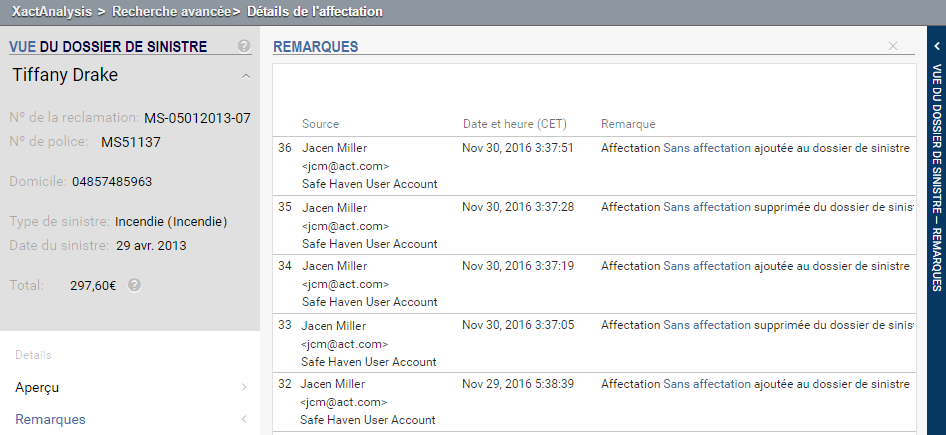
Section Historique des activités
Lorsque vous cliquez sur la section Historique des activités dans la vue de réclamation, cette dernière est développée et affiche la liste des activités qui ont lieu pour chacune des affectations jointes. La liste est interactive et vous permet de filtrer, rechercher, classer et sélectionner les activités qui apparaissent dans la liste. Vos paramètres de liste sont conservés sur votre ordinateur et apparaissent à chaque fois que vous ouvrez la section Historique des activités.
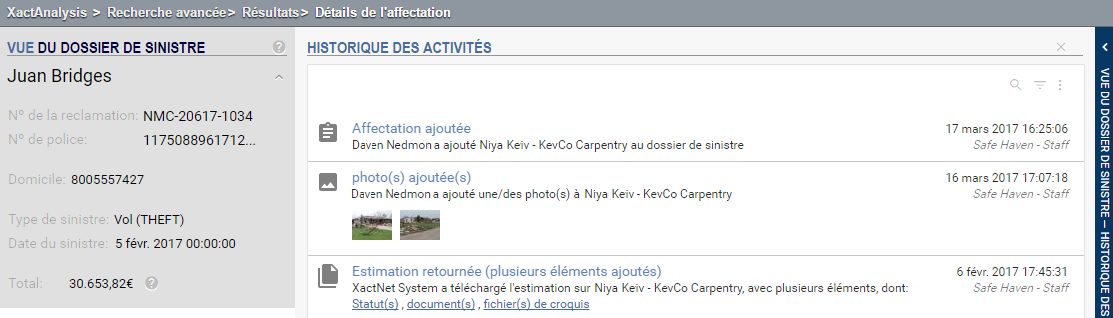
Rechercher des activités
Pour effectuer une recherche de noms ou de mots clés dans la liste Historique des activités, cliquez sur  en haut à droite et entrez votre terme de recherche dans le champ de recherche qui apparaît.
en haut à droite et entrez votre terme de recherche dans le champ de recherche qui apparaît.
Filtrer les activités
Pour filtrer la liste Historique des activités par Utilisateurs XactAnalysis, Affectations, Activités liées à l’affectation ou Activités liées au dossier de sinistre spécifiques, cliquez sur  en haut à droite et sélectionnez les options de filtre appropriées.
en haut à droite et sélectionnez les options de filtre appropriées.
Actualiser les activités
Pour rechercher des activités récemment ajoutées dans la liste Historique des activités, cliquez sur  en haut à droite et sélectionnez Actualiser.
en haut à droite et sélectionnez Actualiser.
Trier les activités
Pour déterminer l’ordre d’affichage de la liste Historique des activités, cliquez sur  en haut à droite et sélectionnez Trier par le plus récent en premier ou Trier par le plus ancien en premier.
en haut à droite et sélectionnez Trier par le plus récent en premier ou Trier par le plus ancien en premier.
Imprimer les activités
Pour ouvrir une version imprimable de la liste Historique des activités, cliquez sur  en haut à droite et sélectionnez Imprimer.
en haut à droite et sélectionnez Imprimer.
Section Affectations
La section Affectations affiche une liste des affectations liées au fichier de réclamation. Le nom, le jeu de données, le statut et le montant de l’estimation pour chaque affectation s’affichent dans les fiches Affectations sous l’en-tête de section. Vous pouvez cliquer sur l’une des affectations pour l’afficher dans Détails de l’affectation.
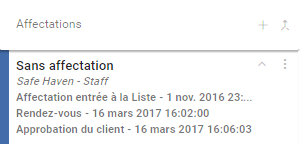
Développer les fiches d’affectation
Chaque fiche d’affectation affiche le cessionnaire de l'affectation, le jeu de données et le statut XactAnalysis actuel. Vous pouvez cliquer sur  pour développer la fiche et afficher des détails supplémentaires, tels que le flux du travail et les statuts d’approbation actuels de l’affectation, ainsi que le montant estimé retourné.
pour développer la fiche et afficher des détails supplémentaires, tels que le flux du travail et les statuts d’approbation actuels de l’affectation, ainsi que le montant estimé retourné.
Ajouter une nouvelle affectation à une réclamation
- Cliquez sur
 dans l’en-tête Affectations. Vous accédez alors à Envoyer des affectations de travail.
dans l’en-tête Affectations. Vous accédez alors à Envoyer des affectations de travail. - Entrez les renseignements concernant l’affectation dans les champs fournis.
- Cliquez sur Soumettre au bas de la page.
Joindre une affectation existante à un fichier de réclamation
- Cliquez sur
 dans l’en-tête Affectations. La boîte de dialogue Ajouter une affectation à la Vue de réclamation s’ouvre.
dans l’en-tête Affectations. La boîte de dialogue Ajouter une affectation à la Vue de réclamation s’ouvre. - Entrez vos paramètres de recherche dans le champ Numéro de la réclamation, Numéro de la police, Date du sinistre ou Nom du titulaire de police.
- Cliquez sur Rechercher.
- Sélectionnez une affectation dans la liste Résultats et cliquez sur AJOUTER À LA RÉCLAMATION.
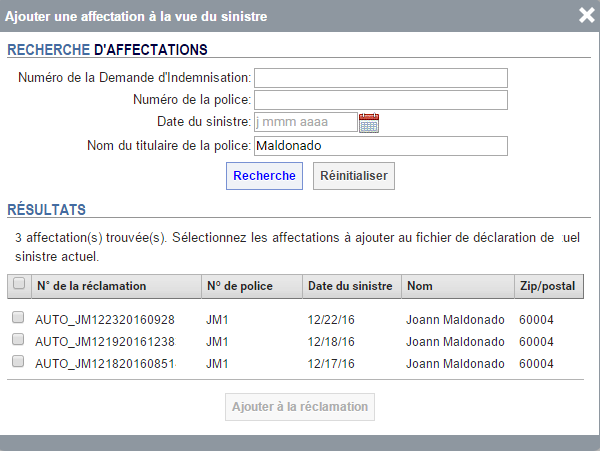
Sélectionner les informations affichées sur les fiches d'affectation
- Cliquez sur l'icône Options d'affichage des affectations dans l'en-tête Affectations.
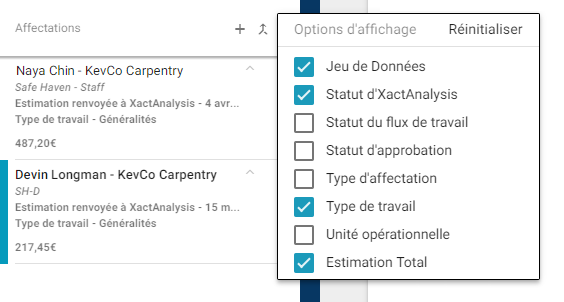
- Sélectionnez les cases à cocher en regard des informations que vous souhaitez afficher sur les fiches d'affectations.
- Cliquez hors de la zone Options d'affichage des affectations lorsque vous avez terminé.
Déplacer une affectation vers un autre fichier de déclaration de sinistre
- Cliquez sur
 sur l’affectation que vous souhaitez déplacer.
sur l’affectation que vous souhaitez déplacer. - Sélectionnez Déplacer vers... dans le menu qui apparaît. La boîte de dialogue Ajouter au fichier de réclamation s’ouvre.
- Entrez vos paramètres de recherche dans les champs Numéro de la réclamation, Numéro de la police, Nom du titulaire de la police.
- Cliquez sur Rechercher.
- Sélectionnez un dossier de réclamation dans la liste des résultats et cliquez sur AJOUTER À LA RÉCLAMATION.
Supprimer une affectation d'un fichier de réclamation
- Cliquez sur
 sur l’affectation que vous souhaitez supprimer.
sur l’affectation que vous souhaitez supprimer. - Sélectionnez Supprimer de la réclamation dans le menu qui apparaît.
- Cliquez sur Supprimer dans la boîte de dialogue qui apparaît.